Mnoho moderných smartfónov sa dodáva s fotoaparátmi, ktoré sú porovnateľné so samostatnými digitálnymi fotoaparátmi. Niektoré smartphony, ako sú Nokia Lumia 950 a iPhone 6s, obsahujú fotoaparáty, ktoré sú schopné snímať ohromujúce obrázky aj za zlých svetelných podmienok.
Apple iPhone je bezpochyby jeden z najlepších inteligentných telefónov a je jedným z mála inteligentných telefónov, ktoré majú dobré objektívy a senzory fotoaparátu. Aj keď väčšina z nás uprednostňuje zálohovanie nasnímaných fotografií do cloudu, mnoho používateľov zo zrejmých dôvodov stále uprednostňuje zálohovanie fotografií na svoj počítač PC alebo Mac cez cloudové úložisko.
Oficiálny softvér iTunes, ktorý všetci poznáme, ponúka možnosti zálohovania vašich obrázkov z iPhone na PC alebo Mac. Aj keď existuje veľa alternatív k iTunes a veľa z nich ponúka lepšie zálohovacie funkcie, používatelia Windows 8 a Windows 10 môžu ľahko zálohovať všetky fotografie z iPhone do Windows 10/8.1 počítač bez nutnosti inštalácie iTunes alebo iného softvéru tretích strán.
Aplikácia Fotografie, ktorá sa dodáva so systémom Windows 8 aj Windows 8.1 umožňuje ľahký prenos fotografií z iPhone do počítača.
Podľa pokynov uvedených nižšie si zálohujte obrázky z iPhone do systému Windows 10/8.1 ks.
Krok 1: Pripojte svoj iPhone k Windows 10/8.1 počítač pomocou konektora, ktorý bol dodaný s vaším iPhone.
Krok 2: Po pripojení prepnite na úvodnú obrazovku, kliknutím alebo klepnutím na dlaždicu aplikácie Obrázky spustíte to isté. A ak na úvodnej obrazovke nevidíte dlaždicu Obrázky, zadajte na úvodnej obrazovke Obrázky, aby sa vo výsledkoch vyhľadávania zobrazila aplikácia Obrázok. Aplikáciu Obrázky môžete spustiť aj z obrazovky Aplikácie.
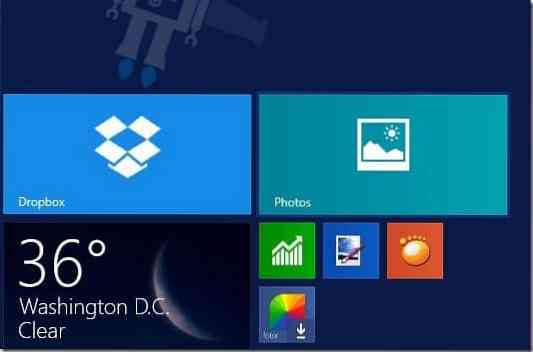
Krok 3: Po spustení a spustení aplikácie Obrázky kliknite pravým tlačidlom myši kamkoľvek na prázdne miesto, aby sa zobrazil panel s aplikáciami s možnosťou Importovať (zobrazí sa v pravom dolnom rohu obrazovky).
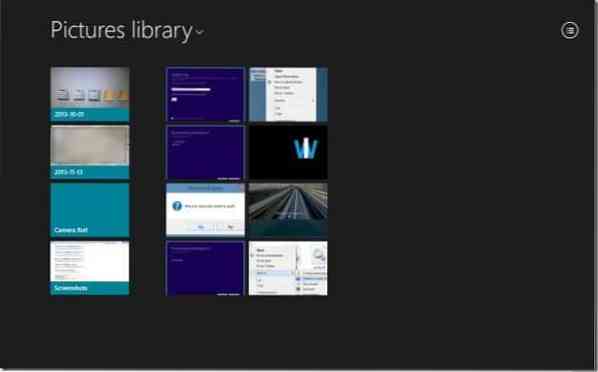
Krok 4: Kliknite alebo klepnite na ikonu Import ikona a potom kliknite alebo klepnite na Apple iPhone ktorá sa zobrazí v zozname, a nechajte Windows prehľadať váš iPhone a vyhľadať všetky zachytené fotografie. V systéme Windows 10 kliknite pravým tlačidlom myši na prázdnu oblasť a potom kliknite na možnosť Importovať

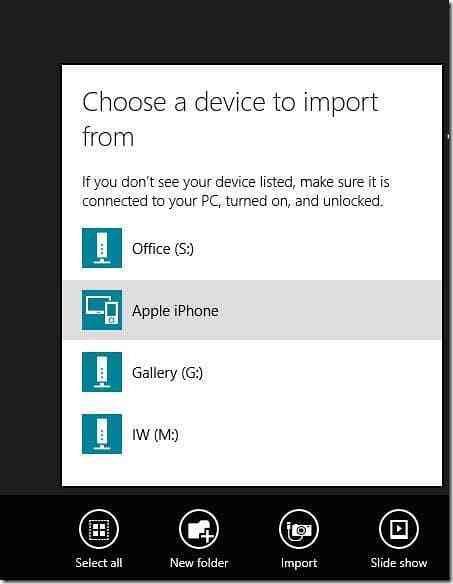
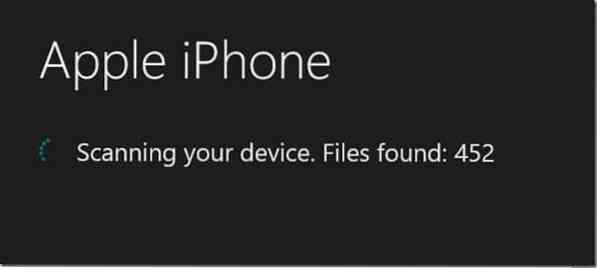
Krok 5: Aplikácia Fotky predvolene vyberá všetky fotografie na import. Môžete ručne vybrať skupinu obrázkov a potom kliknúť na ikonu Import znova spustíte prenos všetkých fotografií z vášho iPhone do vášho Windows 10/8.1 ks.
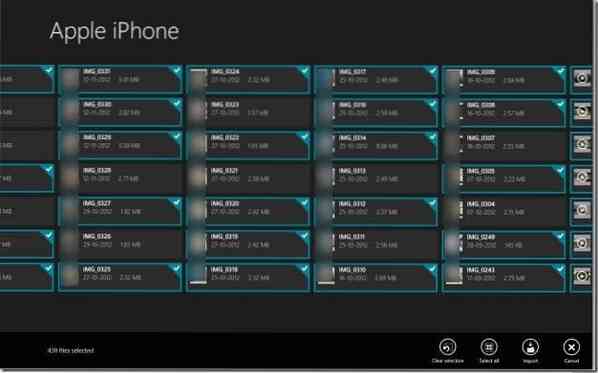
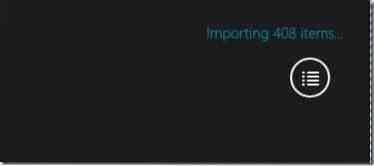
Čas potrebný na import sa líši v závislosti od počtu fotografií a videí vo vašom iPhone. V našom teste trvalo asi minútu a pol, kým sme importovali asi 430 (~ 1 GB) obrázkov a 8 videí (~ 400 MB).
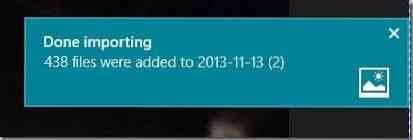
Po dokončení činnosti aplikácie Fotky môžete otvoriť Knižnicu obrázkov a zobraziť všetky importované fotografie. To je všetko!
 Phenquestions
Phenquestions


